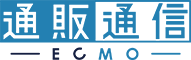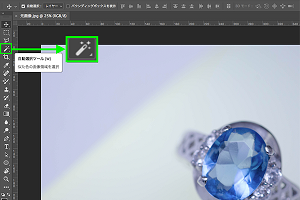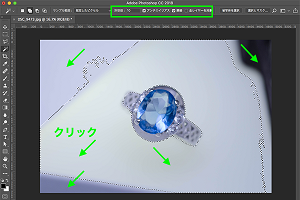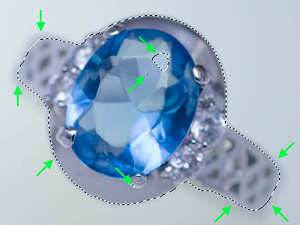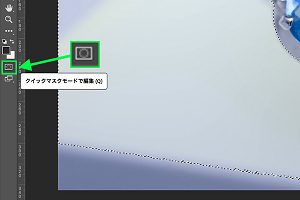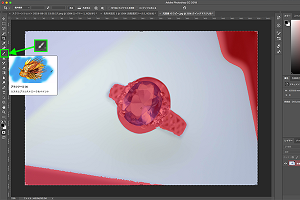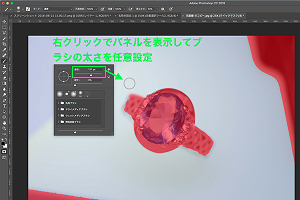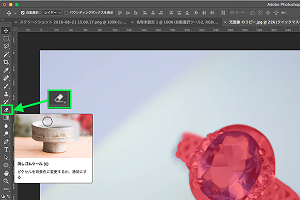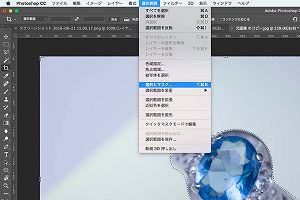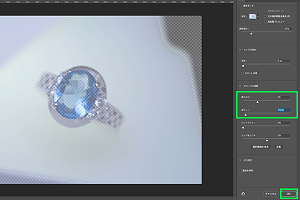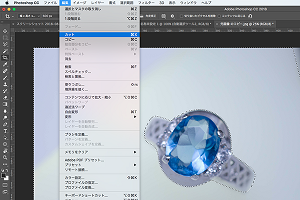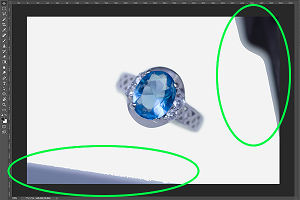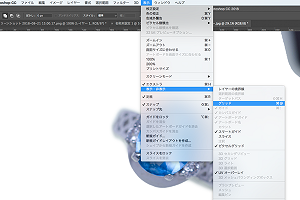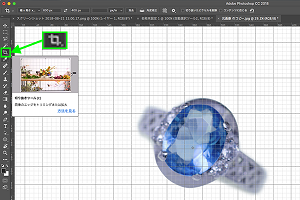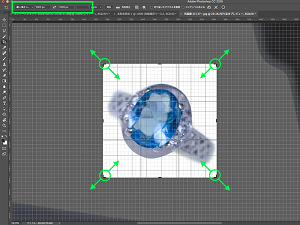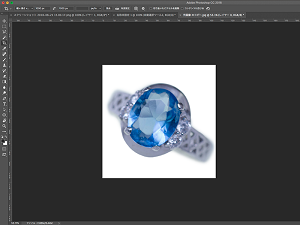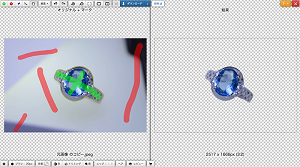2018.08.28 コラム
超効率的な画像処理を実現するには?…売れる商品画像講座(4)

「通販通信」読者のみなさん、こんにちは。商品画像作成ツール「ZenFotomatic(ゼンフォトマティック)」を提供するグラムス(株)の藤井です。
昨今の楽天市場の商品画像登録ガイドラインの必須化やAmazonの商品画像登録ガイドライン取り締まりの厳格化によって、当コラムも多くの反響をいただいています。このコラムでは、これらのガイドライン対応に即した内容を紹介していますので、今回もEC担当者である皆さんの課題解決のお役に立てる内容をお届けします!
▽連載一覧
さて、前回までのコラムで、「売れる商品画像」とその作成業務における効率化の重要性についてお話ししてきました。簡単にポイントをおさらいすると、
・売れる商品画像 = シンプルな白背景の商品画像
・商品画像のクオリティーと作業の効率化のバランスが大切
・その為には先ず撮影環境の構築から
という内容でした。
クオリティーを保ちながら効率的に画像加工する方法とは?
今回は商品画像作成業務の中で最も負担の大きい画像加工作業を、”一定のクオリティーを保ちつつ効率化”する方法をお伝えしていきます。
Photoshopで加工する方法
WEBや印刷業界、EC業界においてもプロデザイナーさんやフォトグラファーのデフォルトツール、Photoshop(フォトショップ)。私も前職で日々使用し、その勉強に多くの時間を費やしていました。非常に多機能なプロユースのソフトウェアなので、クオリティーにこだわろうと思えば、いくらでもできることがあります。
多機能な分、人によってさまざまなやり方がありますが、そこそこの作業量をこなす前提で効率とクオリティーのバランスをとったPhotoshopの使い方を紹介します!
1:「自動選択ツール」で大雑把に切り抜き位置を選択する
画面上部の「許容値」で自動選択される範囲を調整しながら、被写体の周りの不要な背景部分をクリックしていきます。ここでは被写体が大雑把に点線に囲まれる程度で大丈夫です。
もう一つの方法として画面上部の「選択範囲」メニューに「被写体の選択」という自動的に被写体部分を選択してくれる画期的な機能があります。この機能を使ってみると・・・
おしい! 選択しないといけない部分が抜けていたり、選択範囲が甘かったりします。しかし商品の形状や種類によっては「自動選択ツール」よりもこの機能の方が効率的な場合もあるかもしれませんね。うまく使い分けましょう。
2:「クイックマスク」に切り替える
3:ブラシツールで被写体の選択範囲を微調整する
ブラシツールを選択すると、ブラシの太さを表す円が表示されます。この状態で右クリックを押し、設定パネルで「直径」のパラメータで太さを決めて被写体をドラッグ&ドロップで塗りつぶしていきます。この時、被写体以外の不必要な背景が多少残っているのは無視してOKです。
塗りつぶし位置を修正したい場合は「消しゴムツール」を使います。
4:選択範囲の調整
再度「クイックマスク」ボタンを押すと塗りつぶした部分が点線で囲まれています。この状態で画面上部の「選択範囲」メニューから「選択範囲とマスク」をクリックします。
ここでは「滑らかに」を”30”、「ぼかし」を”1.0”に設定して画面右下の「OK」をクリックします。
5:余分な背景を切り取る
画面上部の「編集」メニューから「カット」をクリックします。
被写体の周囲が切り取られました。さぁ、あともう少しです。ガンバって!
画面上部の「表示」メニューから「表示・非表示」、更に「グリッド」を選択します。
画面右のアイコンメニューから「切り抜きツール」をクリックします。
「切り抜きツール」を選択した状態で、画面右上から「幅x高さx解像度」を選択し、右側の入力ボックスに幅、高さをそれぞれピクセル単位で入力します。ここでは、1000x1000ピクセルとしました。この状態で、切り取られる範囲が設定したサイズ値に即して変形します。
次に、切り取り範囲をドラッグ&ドロップで調整し、グリッドを目安に被写体が最適な位置に来るように移動させてください。切り取り位置が決まったら、パソコンのエンターキーを叩くと実行されます。
目分量で処理をすると被写体の位置や余白の範囲がその都度主観値で決定され作業者によって商品画像のクオリティーが変わり、業務オペレーションが確立されません。グリッドは必ず表示して画像内の商品の位置を数値的に一定させましょう。
さぁ、ようやく出来上がりました。あとは、”jpg”か”png”形式で保存するだけです。
さらに、ここから更に色彩調整やシャープネス、色かぶり補正などなど、前述のようにPhotoshopではどこまでもこだわることができます。
ただ、これまで当コラムで何度も指摘してきたように、そこにかける時間に時給が発生していることをお忘れなく。そのこだわりが商品の単価を作業にかけた時間以上に大きく引き上げるならそれも良いですが、その分利益率は1秒毎に減っていっていることを強く強く認識しましょう。
さて、文章で読むと長く感じられる工程かもしれませんが、実はこの画像をPhotoshopで開いて加工が完了するまで1分程度です。
ただし、基本機能のショートカットは網羅しておりキーボードのブラインドタッチと合わせて殆ど画面から目を話さずに操作できるようなスキルが前提です。前職では新人スタッフが同様のレベルに育つまで最低でも1年はかかっていました。
Photoshopはやはりクリエーター向けの高機能ソフト。商品登録の機会や登録数自体が少なく、かつ取扱商材のブランディングが重要な場合などは、熟練のレタッチャーによるPhotoshopでの画像処理が良いと思います。
ただし、商品点数が多い場合は事情が大きく異なります。
1商品10枚の写真を10商品、写真一枚の画像加工作業に平均3分かかったとして、それだけで5時間です。これに事前の撮影や、画像処理後の商品登録まで考えると、せっかく入荷した商品をお客様に販売できるまでに時間がかかり過ぎます。。
忘れてはならないのが、人間が1枚1枚作業する以上同じ作業スピードがずっと続かないという点です。実際に私も何度も腱鞘炎になり、作業が遅れた結果売上に響きました。
商品登録が日々発生する形態や、商品数が多い場合、単価や利益率が低い商材にはPhotoshopは向きません。
Clipping Magicで画像加工
EC担当者に同じみな、画像処理の便利ツールとして「Cliping Magic」というものもあります。Clipping Magicは切り抜きに特化し、画像処理ソフトに慣れていない人でも比較的簡単で素早く処理ができるソフトです。
必要な部分を緑で、不必要な部分を赤でマーキング。その際、色などの要素が異なる部分毎にマーキングする必要がありますので、複雑な画像の場合は画面上部の「+」ボタンで拡大表示しながら細部を丁寧にマーキングする必要があります。右側のプレビューに、リアルタイムで結果が表示されます。
ただ、実は私は前職でもClipping Magicは常用していませんでした。
Photoshopより簡単とはいえ、同様に写真1枚1枚処理していかなければいけません。当然、作業完了までパソコンの前で拘束され、他の事はできません。
さらに、切り抜き処理しかできないのでリサイズや余白の調整などを再度Photoshopなどで行う必要があり、業務効率は上がりませんでした。
Clipping Magicは個人がヤフオクやメルカリに出品する際に単価UPを狙うなら有用ですが、商品登録数の多いネットショップの業務ツールとしては不十分です。
「1枚1枚処理しないといけない」「終わるまでずっとパソコンの前から離れられない」
PhotoshopにもClipping Magicといった代表的なツールにも発生するこれらの不満。
逆に言えば「大量一括処理できる」「非稼働時間に勝手に処理してくれる」が叶えば、ネットショップの作業効率の向上には凄まじい効果を発揮しそうですよね。
ZenFotomaticで画像加工
そんなEC担当者の悩みを解決するために開発したツールがZenFotomatic(ゼンフォトマティック)です。撮影した商品画像をまとめてアップロードして、加工ボタンを押すだけで売る為に必要な商品画像処理を自動で完了できます。Photoshopの項で説明した細々した面倒な処理を、何枚でもまとめて一括自動処理できるのです。
これができるのは世界でも未だにZenFotomaticだけです。日本発ながら世界140カ国以上のネットショップで利用されている商品画像専用の加工ソフトです!
前職で慣れ親しみ、そこそこのスキルも習得したPhotoshopによる業務フローを捨てざるを得ない程、ZenFotomaticによる効率化は圧倒的でした。それもそのはず。ZenFotomaticはネットショップの運営者の手によって開発されたツールです。ネットショップで実務を担当する人間の目線で開発されたツールであるため、「痒い所に手が届」いているのです。
そして今、私は自身がユーザーだったZenFotomaticのサポート側に回っています。以前の私と同じ悩みを抱えたショップさんと日々一緒に問題解決させていただいています。
百聞は一見にしかず。兎にも角にも以下の動画をご覧ください。昨今の楽天市場の商品画像ガイドライン遵守問題も、一発速攻解決です。
[embed]https://www.youtube.com/watch?v=5toA27rYNcM[/embed]
大量処理の場合は勿論、少量であってもとにかく撮影した商品画像はそのままZenFotomaticにアップするだけで良いのです。それだけで、ランチの間に、他の仕事をしている間に、帰宅して寝ている間に、”売れる商品画像”が勝手に出来上がっているのです。
日々の業務システムとしても有用ですが、今まさに問題になっている楽天市場の商品画像登録ガイドラインの必須化やAmazonの商品画像登録ガイドライン取り締まりの厳格化の対策には、うってつけでしょう。
実際に一枚ずつの手作業と比較した場合の結果は以下の動画の通りです。
[embed]https://www.youtube.com/watch?v=s5gTlYDWtxo[/embed]
ZenFotomaticは基本的にはシンプルですが、実はその他にも次のような機能を備えた多機能ソフトです。
ブランドロゴやスタンプ、文字入れなどを基本の処理(背景切り抜き・画角調整・リサイズなどなど)と同時に貼り付けることができます。
特にファッション系のショップさんでモデルに着せて商品撮影をしている場合、モデルの顔を自動認識して鼻もしくは顎から上を自動で除去することで、プライバシー保護や肖像権の問題をクリアしたモデル着用画像を自動作成することができます。
一枚の商品画像から、細部の詳細画像を自動的に切り出して作成します。撮影が少なくて済むので業務効率が飛躍的に向上します。
チャット問い合わせ機能や動画による各機能の説明、サポートも充実していますので、是非ZenFotomaticを試してみてください!
商品登録業務の究極的効率化の方法
最後に、実際にZenFotomaticの一部ユーザーが行っている超効率的な商品登録業務の構築方法もご紹介します。
それは、自社開発システムや利用している商品登録システムとZenFotomaticを連携させる事!
現在利用している商品登録システムや基幹システムとZenFotomaticとシステム連携する事で、商品画像加工作業を完全自動化する事ができます。
ある会社では、商品撮影と共に自動的にZenFotomaticに画像を送信し、昼間に撮影した写真を業務終了後の夜間にまとめて一気に自動加工処理。翌朝出社すると、数万枚の撮影画像が「売れる商品画像」に仕上がっている、という業務フローを構築されています。
別のユーザーでは、商品カメラマンが撮影しながらも、その場でPCで自動加工処理された商品画像を確認できるようにしているケースもあります。PCに表示される加工済みの写真を目視でチェックし「OK」ボタンを押すだけで、商品画像が事前に用意された商品ページテンプレートと紐付き、即時商品登録が完了するというシステムを構築しています。商品入荷から販売開始まで凄まじいスピードで業務が回っています。
両社とも、ZenFotomatic導入前に比べて年間で数千万円単位でのコスト削減と、人海戦術による作業では到底不可能な業務量とその処理スピードを実現しています。
まさに、夢のような業務フローですね!このようなシステム構築にご興味がある場合も、是非ZenFotomaticサポートまでお問い合わせください!
まとめ
商品画像加工作業に使用するソフトウェアは、
・商品数(写真枚数)が少なく、1枚ずつ時間をかけるクリエイティブな加工が必要な場合は、Photoshop
・商品数が多い場合はもちろん、そうでない場合も、業務効率の改善を考えるならZenFotomatic
次回からは、スマートフォンを使用した手軽な商品撮影方法や、商品別の撮影方法、ライティング方法などの実践編をお送りします。
どうぞお楽しみに!
 著者:藤井 杏樹 | グラムス株式会社 ZenFotomaticサポート、フォトグラファー
著者:藤井 杏樹 | グラムス株式会社 ZenFotomaticサポート、フォトグラファー
シューズメーカーや高級ブランド品を販売する企業で商品撮影・画像加工・商品登録業務に従事し、2017年グラムスに参画。カスタマーサポートを中心にオンラインで商品撮影コンサルティングやコンテンツライティングを担当。フォトグラファーとしてもポートレートを中心に活躍中。
▽連載一覧
※「資料掲載企業アカウント」の会員情報では「通販通信ECMO会員」としてログイン出来ません。
資料DLランキング
-
1
【EC事業者様向け】ECを最短で軌道に乗せる最新のソリューションとは?
-
2
2024年プライムデー速報
-
3
越境ECウェブインバウンド白書2024
-
4
EC売り上げを最大化するマルチチャネル商品戦略
-
5
ECでの商品購入に直結するデジタル広告の実態調査
ニュースランキング
-
1
楽天グループと日本ロレアル、パートナーシップ契約締結へ合意
-
2
年末年始に消費したいもの、「外食・旅行」の割合が増加
-
3
コスメ際「@cosme BEAUTY DAY」、限定アイテムなど最新情報を公開
-
4
モルカー×ゴディバのZOZO箱、ランダム梱包で配送開始…限定100万個
-
5
レシピと食材をセットに…Oisix「手作りおせち」の予約受付開始